Androidスマートフォンを所有しており、心配することなく簡単にフォーマットする方法に取り組んでいますか?慌てる必要はありません、私たちは助けることができます。あなたがあなたのAndroid携帯電話をフォーマットする必要があるとき何度も来ます。誰かに販売または贈る前にデータを消去する場合や、スペースを解放して不要なファイルを削除する場合があります。フォーマットは、常に遅れているときに携帯電話のパフォーマンスを向上させるのにも役立ちます。この手法は、携帯電話が応答しなくなったり、ウイルスに感染したりした場合にも役立ちます。Androidスマートフォンのフォーマットに進む前に、必ずデータをバックアップしてください。その方法を正確にお教えします。
パート1:フォーマットする前にあなたのAndroid携帯電話をバックアップする
パート2:工場出荷時設定にリセットされたAndroid携帯をフォーマットする方法
Coolmuster Android Assistant (Androidデータ移行) は、手間のかからない方法で携帯電話をバックアップするために必要なソフトウェアです。データを失ったときにAndroidデバイスを復元することもできます。また、優れた連絡先およびSMSマネージャーであり、コンピューターから直接アプリをインストールまたはアンインストールする機能があります。このプログラムを使用して音楽、ビデオ、メディアをAndroidデバイスに転送して、どこでも好きな場所で楽しむことができます。これは、すべてのAndroidデバイスで動作する完全に安全なプログラムです。
あなたのAndroidアシスタントを最大限に活用したいですか?心配しないでください、あなたが必要とするのはあなたのAndroid携帯電話を開くことだけであり、それらはすべて同様に機能します。LGのものを所有しているか、サムスンのものを所有しているかは関係ありません。まず、プログラムをダウンロードしてコンピュータにインストールする必要があります。
ステップ1: USBケーブルを使用して、Androidデバイスをコンピューターに接続します。次に、Androidアシスタントにアクセスし、プログラムが携帯電話を識別するのを待ちます。デバイスの名前とその他の詳細が表示されます。

ステップ2: 携帯電話の内蔵および外部メモリカードとSIMに保存されているすべてのデータは、プログラムによって追跡され、インターフェイスの左側にあるすっきりとしたメニューに表示されます。これで、各アイテムをクリックして、バックアップするデータを選択できます。必要に応じて、転送に進む前にファイルをプレビューします。

ステップ3: データの選択が完了したら、インターフェイスの上部にある[エクスポート]オプションをクリックします。これにより、ファイルをコンピュータにバックアップするプロセスが開始されます。転送が終了するまで待ちます。
工場出荷時のリセットを成功させるために必要なすべての手順とことは次のとおりです。
ステップ1: Androidスマートフォンの[設定]メニューにアクセスするには、ホーム画面の通知パネルを下にスワイプし、歯車の形をしたアイコンをタップします。
ステップ2:次に、下にスクロールしてタップして、[バックアップとリセット]オプションに移動します。
ステップ3:メニューで、[工場出荷時のデータリセット]オプションをタップします。データが消去されるという警告が表示されます。[電話のリセット]オプションを選択し、PINまたはパスワードを入力します。
ステップ4:今回も別の警告が表示されます。[すべて消去]オプションをタップして、フォーマットを開始します。プロセス後に電話が再起動します。
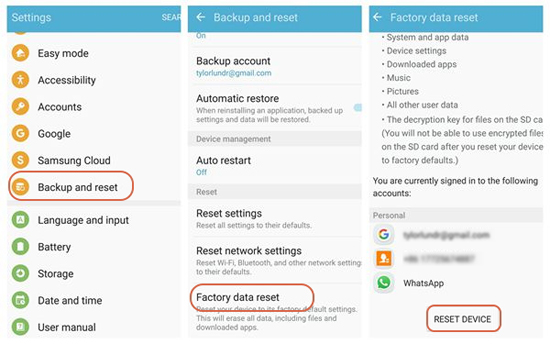
Androidスマートフォンを工場出荷時の状態にリセットするのは簡単で、上記の手順に従うだけです。それは簡単でシンプルで、いつでも問題なく自分で試すことができます。
関連記事: